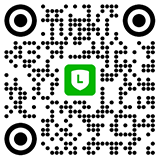รวมมาให้เซ็ทเพื่อความสะดวกในการใช้งาน 
วิธีตั้งค่า ปุ่มเปลี่ยนภาษา Windows 8 ไทย-อังกฤษ ให้เป็นปุ่มตัวหนอน (Grave accent)
ค่ามาตรฐาน (Default) ของปุ่มสลับภาษาคือปุ่ม Windows + Spacebar ซึ่งความเคยชินของคนไทยที่ใช้ Windows นั้น ส่วนใหญ่จะถนัดในการใช้ปุ่มตัวหนอน (Grave accent) เป็นปุ่มสลับภาษา วันนี้ผมเลยมีวิธีการตั้งค่าปุ่มเปลี่ยนภาษาของ Windows 8 มาฝากครับ เผื่อจะเป็นประโยชน์สำหรับผู้ค้นหา :)
วิธีตั้งค่าปุ่มเปลี่ยนภาษา Windows 8
ไปที่โหมดเดสก์ทอป คลิกขวาที่ไอค่อนสัญลักษณ์ภาษา
จะมาหน้าจอนี้ (หากเพิ่งลง Windows เสร็จใหม่ๆ อาจยังไม่มีภาษาไทย ก็ให้เลิก Add ภาษาไทยเข้ามาก่อน) แล้วคลิกที่ Advanced Setting
คลิกที่ Change language bar hot key
คลิกที่แท็บ Advanced Key Settings
จะมีหน้าต่างเด้งขึ้นมา ตรงช่อง Switch Input Language ให้เลือกที่ Grave accent ดังภาพ …กด OK
เพียงเท่านี้ท่านก็จะสามารถใช้ปุ่มตัวหนอนปุ่มเดิม ในการสลับภาษา บน Windows 8 ได้แล้ว !
เอาเมนู All Program กลับมา
ในปุ่ม Start ของวินโดวส์รุ่นก่อนๆ จะมีจะเมนู All Program ซึ่งจะเป็นที่รวมของโปรแกรมต่างๆ ที่เราติดตั้ง��ลงไปในวินโดวส์ทำให้เราเข้าถึงโปรแกรมทุกตัวได้ แต่ใน Windows 8 ไม่มีปุ่ม Start ก็เลยทำให้ไม่มี All Program��ผมจะมาแต่วิธีง่ายๆ �เอา All Program กลับโดยไม่ใช้โปรแกรมอื่นๆ ช่วย บอกก่อนถึงจะไม่สวยและอยู่ผิดที่��ไปหน่อย แต่ก็ใช้งานได้ดีนะ ผมใช้วิธีนี้อยู่ ถึงจะมีโปรแกรมช่่วย ส่วนตัวไม่ค่อยชอบๆ แบบดึงความสามรถของที่มีอยู่ในวินโดวส์��มาใช้ดีกว่าติดโปรแกรมให้มันหนักเครื่อง����คลิกขวาที่ Taskbar ของหน้าเดสก์ทอป เรียกคำสั่ง Toolbars > New Toolbar��จะมีหน้าต่างออกมาให้คุณใช้พิมพ์คำสั่งตามข้างล่าง (ก็อปไปก็ได้นะ) ไปใส่ตามที่ช่องว่าง Folder��ตามรูป แล้วคลิก Select Folder��C:\ProgramData\Microsoft\Windows\Start Menu\Programs
เอาปุ่ม Power มาไว้ที่เมนูคลิกขวาที่ Desktop
สำหรับคนที่ใช้ Windows 8 ครับเห็นบอกว่าจะสั่ง shutdown หรือ restart ลำบาก ผมก็มาบอกวิธีที่ผมใช้อยู่��โดยสร้างปุ่ม Power ไว้ที่เมนูคลิกขวาครับ��ในการทำปุ่ม Power นี้ จะมีเมนูให้ใช้ได้แก่ Lock, Switch User, Sign out, Shut down และ Reset วิธีการก็ไม่ยากครับ��1.กดคีย์ Windows + R แล้วพิมพ์ notepad ที่ช่องว่าง Open แล้ว Enter จะเป็นเรียก Notepad ขึ้นมา��2.ให้เอาก็อปปี้ Script ด้านล่างนี้ ไปปะที่ Notepad แล้วเซฟเป็นชื่อ Add_Power.reg
Windows Registry Editor Version 5.00
[HKEY_CLASSES_ROOT\DesktopBackground\Shell\Power]
"MUIVerb"="Power"
"SubCommands"="Lock;SwitchUser;SignOut;ShutDown;Restart"
"icon"="shell32.dll,-221"
"Position"="bottom"
; Lock
[HKEY_LOCAL_MACHINE\SOFTWARE\Microsoft\Windows\CurrentVersion\Explorer\CommandStore\shell\Lock]
@="Lock"
"icon"="shell32.dll,-48"
[HKEY_LOCAL_MACHINE\SOFTWARE\Microsoft\Windows\CurrentVersion\Explorer\CommandStore\shell\Lock\command]
@="rundll32.exe user32.dll, LockWorkStation"
; Switch User
[HKEY_LOCAL_MACHINE\SOFTWARE\Microsoft\Windows\CurrentVersion\Explorer\CommandStore\shell\SwitchUser]
@="Switch User"
"icon"="imageres.dll,-88"
[HKEY_LOCAL_MACHINE\SOFTWARE\Microsoft\Windows\CurrentVersion\Explorer\CommandStore\shell\SwitchUser\command]
@="tsdiscon.exe"
; Sign out
[HKEY_LOCAL_MACHINE\SOFTWARE\Microsoft\Windows\CurrentVersion\Explorer\CommandStore\shell\SignOut]
@="Sign out"
"icon"="shell32.dll,-45"
[HKEY_LOCAL_MACHINE\SOFTWARE\Microsoft\Windows\CurrentVersion\Explorer\CommandStore\shell\SignOut\command]
@="shutdown.exe -L"
; Shut down
[HKEY_LOCAL_MACHINE\SOFTWARE\Microsoft\Windows\CurrentVersion\Explorer\CommandStore\shell\ShutDown]
@="Shut down"
"icon"="shell32.dll,-28"
[HKEY_LOCAL_MACHINE\SOFTWARE\Microsoft\Windows\CurrentVersion\Explorer\CommandStore\shell\ShutDown\command]
@="shutdown.exe -s -t 00 -f"
; Restart
[HKEY_LOCAL_MACHINE\SOFTWARE\Microsoft\Windows\CurrentVersion\Explorer\CommandStore\shell\Restart]
@="Restart"
"icon"="shell32.dll,-290"
[HKEY_LOCAL_MACHINE\SOFTWARE\Microsoft\Windows\CurrentVersion\Explorer\CommandStore\shell\Restart\command]
@="shutdown.exe -r -t 00 -f"
3.วิธีใช้งานก็ให้ดับเบิลคลิกที่ไฟล์ที่ได้มาตอบ Yes และ OK (เครื่องที่ยังไม่ได้ปิด UAC (User Account Control)จะมีคำเตือนออกมาให้ตอบ Yes ด้วย)��เท่านี้วินโดวส์ของเราก็จะมีปุ่ม Power ที่เมนูคลิกขวาแล้วครับ
ที่มา http://notebookspec.com/ http://www.varietypc.net/main/
|

![[Full Album] MP3 เต็มเหนึ่ง สุดยอด 120 เพลงดังที่ขายดีที่สุด VOL.2](data/attachment/block/57/5736b50f0d23382d8dcb6928ec97d6f9.jpg)
![[Chart] JOOX • อันดับเพลงใหม่ (ไทย-สากล) • 4 ธ.ค. 68 [320 kbps]](data/attachment/block/1a/1a1ba934e38f81d09c61275b4baa0861.jpg)
![JOOX Thailand Top 100 (ไทย-สากล) • 4 ธ.ค. 68 [320 kbps]](data/attachment/block/df/dffdd79f6c6d12ca94a90c35393f6916.jpg)
![BillboardTH • TOP 100 THAI SONGS • DECEMBER 16, 2024 [320 kbps]](data/attachment/block/02/024fe6d00663d784f520bfa41ee36f61.jpg)
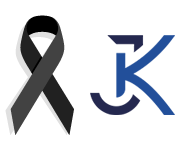
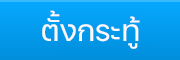

 ดันกระทู้
ดันกระทู้ ปักหมุด I
ปักหมุด I ปิดกระทู้
ปิดกระทู้ เปิดกระทู้
เปิดกระทู้ การ์ดสีสัน
การ์ดสีสัน เลื่อนกระทู้
เลื่อนกระทู้ การ์ดล่องหน
การ์ดล่องหน




 สุดยอดไปเลยครับ ขอบคุณมากๆครับ
สุดยอดไปเลยครับ ขอบคุณมากๆครับ